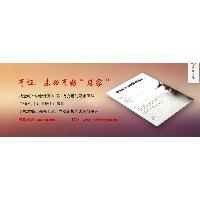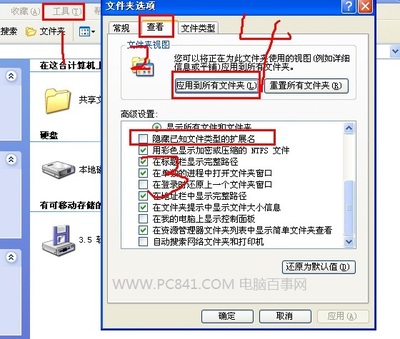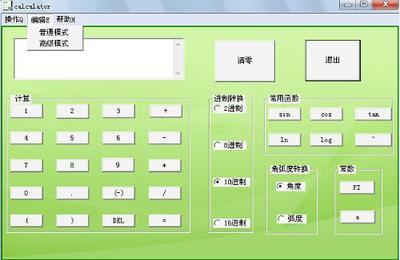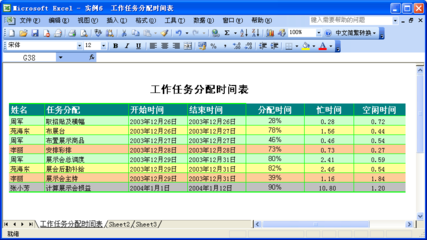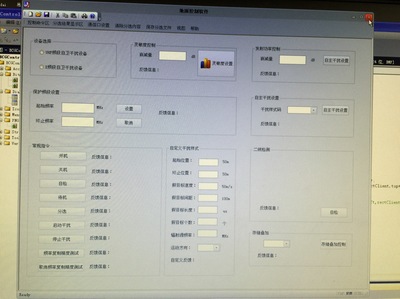用易语言编程制作软件可谓简易至极,但是必须学会基础的技巧才能求精。今天小便就和大家分享一下易语言利用通用对话框打开文件的方法。
易语言通用对话框打开文件怎么用――工具/原料易语言电脑易语言通用对话框打开文件怎么用――方法/步骤
易语言通用对话框打开文件怎么用 1、
打开易语言,选择“新建Windows窗口程序”。
易语言通用对话框打开文件怎么用 2、
在基本组件栏里拖拽编辑框、按钮和通用对话框到程序中。
易语言通用对话框打开文件怎么用 3、
然后我们单击选中通用对话框,在左边的属性栏中看到“过滤器”一栏,我们按图片上的要求输入文本。
易语言通用对话框打开文件怎么用_文件框
易语言通用对话框打开文件怎么用 4、
下一步我们再双击按钮,输入以下代码:
如果真 (通用对话框1.打开 ())
编辑框1.内容 = 通用对话框1.文件名
这段代码的意思是说:如果点击了按钮,正确的使用通用对话框1打开了文件,编辑框1上就会显示通用对话框1打开的文件的地址。切记:不要把“编辑框1.内容 = 通用对话框1.文件名”写反了,把右边的写到左边,这可是小编亲身的经历!
易语言通用对话框打开文件怎么用 5、
然后我们就可以猛戳工具栏中的“运行”按钮,看看是不是真的有效果了呢?
易语言通用对话框打开文件怎么用_文件框
易语言通用对话框打开文件怎么用 6、
然后我们可以把这个小程序改成很多软件,如播放器。改完了如果想保存这个软件,我们可以点编译。
易语言通用对话框打开文件怎么用_文件框

易语言通用对话框打开文件怎么用――注意事项
不要把“编辑框1.内容 = 通用对话框1.文件名”写反了,把右边的写到左边。本篇经验系本人依照真实经历原创,未经许可,谢绝转载!如果觉得此经验对您有帮助,请点击下面的“投票”或“大拇指”图标,我们非常感谢您的支持!
 爱华网
爱华网